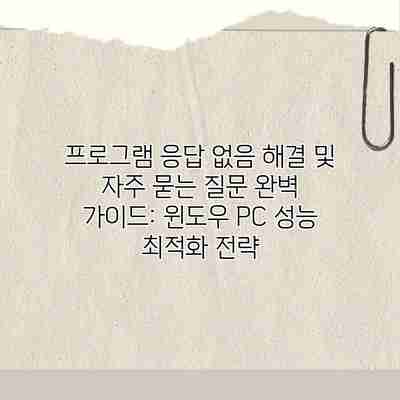
프로그램 응답 없음 해결 및 자주 묻는 질문 완벽 가이드: 윈도우 PC 성능 최적화 전략
“컴퓨터가 멈췄어요! 아무것도 안 돼요!” 이 절망적인 순간을 경험해보셨나요? 바로 ‘프로그램 응답 없음’ 에러입니다. 이 글에서는 프로그램 응답 없음 현상의 원인을 파헤치고, 효과적인 해결 방법과 예방 전략을 자세히 알아보겠습니다. 윈도우 PC 성능 최적화를 통해 더 이상 이런 짜증나는 경험을 하지 않도록 도와드리겠습니다.
프로그램 응답 없음 현상: 원인과 증상 파악하기
“프로그램 응답 없음” 오류, 정말 짜증나죠? 소중한 작업 중에 갑자기 프로그램이 멈춰버리면 얼마나 속상한지 말로 표현할 수 없을 거예요. 하지만 걱정 마세요! 이 문제의 원인을 정확히 파악하고, 증상을 제대로 이해한다면 효과적으로 해결할 수 있답니다. 함께 원인과 증상을 자세히 살펴보고, 문제 해결의 첫걸음을 내딛어 보도록 하겠습니다.
프로그램이 응답하지 않는 가장 흔한 원인은 무엇일까요? 크게 시스템 자원 부족, 충돌, 손상된 파일, 바이러스 감염, 프로그램 자체의 버그 등으로 나눌 수 있어요. 하나씩 자세히 살펴볼게요.
1. 시스템 자원 부족:
- 메모리(RAM) 부족: 프로그램이 실행될 충분한 메모리가 없으면 응답하지 않고 멈춰버리는 경우가 많아요. 특히 고용량의 사진이나 영상 편집 프로그램을 사용할 때 자주 발생하는 문제죠. 예를 들어, 8GB 메모리에 고해상도 영상 편집 프로그램과 여러 개의 크롬 탭을 동시에 실행하면 메모리 부족으로 프로그램이 멈출 수 있어요.
- 하드디스크 공간 부족: 프로그램이 임시 파일이나 데이터를 저장할 공간이 부족하면 역시 응답하지 않을 수 있습니다. 하드디스크 용량이 꽉 차면 시스템 전체의 성능이 저하되고, 결국 “프로그램 응답 없음” 오류로 이어질 수 있죠.
- CPU 과부하: 너무 많은 프로그램을 동시에 실행하거나, CPU 자원을 많이 소모하는 작업을 수행하면 CPU가 과부하에 걸리고, 프로그램이 응답하지 않을 수 있습니다. 게임을 하면서 동시에 여러 개의 프로그램을 실행하는 경우가 대표적인 예시입니다.
2. 프로그램 충돌 및 호환성 문제:
- 다른 프로그램과의 충돌: 서로 다른 프로그램이 같은 시스템 자원을 사용하려고 할 때 충돌이 발생할 수 있으며, 이는 “프로그램 응답 없음”으로 이어질 수 있습니다. 예를 들어 특정 드라이버와 특정 프로그램이 충돌하는 경우 프로그램이 멈출 수 있습니다.
- 프로그램 자체의 오류: 프로그램에 버그가 있거나, 제대로 설치되지 않은 경우에도 응답하지 않을 수 있어요. 최신 버전으로 업데이트하거나, 재설치를 통해 이 문제를 해결할 수 있을거예요.
- 드라이버 문제: 그래픽 카드나 사운드 카드와 같은 주변 기기의 드라이버가 오래되거나 손상된 경우에도 프로그램이 응답하지 않을 수 있습니다. 드라이버 업데이트를 통해 해결해볼 수 있습니다.
3. 손상된 파일 및 바이러스 감염:
- 손상된 시스템 파일: 윈도우 시스템 파일에 문제가 생기면 여러 프로그램이 영향을 받아 응답하지 않을 수 있어요. 시스템 파일 검사를 통해 이 문제를 확인해 볼 수 있습니다.
- 바이러스 감염: 악성 코드 감염은 시스템 성능을 저하시키고 프로그램 충돌을 유발하여 “프로그램 응답 없음” 오류를 발생시키는 주요 원인 중 하나입니다. 꼭 백신 소프트웨어로 정기적인 검사를 해야 합니다.
프로그램 응답 없음의 증상은 어떻게 나타날까요?
- 프로그램 창이 멈추고 아무런 반응이 없어요.
- 마우스 클릭이나 키보드 입력에 반응하지 않아요.
- “프로그램 응답 없음”이라는 메시지가 표시될 수 있어요.
- 작업 관리자에서 해당 프로그램이 응답 없음으로 표시될 수 있어요.
- 시스템 전체가 느려지거나 멈출 수도 있어요.
결론적으로, “프로그램 응답 없음” 오류는 다양한 원인에서 비롯될 수 있으며, 이를 해결하기 위해서는 원인을 정확하게 파악하는 것이 가장 중요합니다.
이 글에서 제시된 정보들을 바탕으로 문제의 원인을 찾아보고, 다음 섹션에서 제시된 해결 방법들을 통해 문제를 해결할 수 있기를 바랍니다. 더 이상 “프로그램 응답 없음” 에러로 힘들어하지 마세요!
✅ 프로그램 응답 없음? 답답함을 해소할 핵심 솔루션과 PC 최적화 전략을 지금 바로 확인하세요! 하드디스크 용량 부족 문제도 함께 해결해 드립니다!

메모리 부족:
프로그램이 실행되려면 충분한 메모리가 필요합니다. 메모리가 부족하면 프로그램이 제대로 작동하지 못하고 응답하지 않을 수 있습니다. 특히 여러 프로그램을 동시에 실행하거나 용량이 큰 프로그램을 사용할 때 발생하기 쉽습니다. 작업 관리자(Ctrl+Shift+Esc)를 통해 현재 메모리 사용량을 확인하고, 필요하다면 메모리 해제를 시도해 보세요. 메모리 부족은 프로그램 응답 없음의 가장 흔한 원인 중 하나이며, 이를 해결하는 것이 가장 중요한 첫걸음입니다.
하드 디스크 문제:
하드 디스크의 성능 저하, 손상된 파일 시스템, 디스크 공간 부족 등도 프로그램 응답 없음을 유발합니다. 디스크 조각 모음을 정기적으로 실행하고, 불필요한 파일을 삭제하여 디스크 공간을 확보하는 것이 중요합니다. 하드 디스크 진단 프로그램을 사용하여 문제를 확인하고 해결하는 것도 좋은 방법입니다.
바이러스 및 맬웨어 감염:
악성 코드는 시스템 자원을 과도하게 사용하거나 시스템 파일을 손상시켜 프로그램 응답 없음 현상을 일으킬 수 있습니다. 최신 바이러스 백신 프로그램을 사용하여 정기적으로 시스템 검사를 수행하고, 의심스러운 파일이나 프로그램은 실행하지 않도록 주의해야 합니다.
드라이버 문제:
오래되거나 손상된 드라이버는 하드웨어와 소프트웨어 간의 통신 문제를 일으켜 프로그램 응답 없음을 유발할 수 있습니다. 장치 관리자를 통해 드라이버를 업데이트하거나 다시 설치하는 것이 필요할 수 있습니다.
운영 체제 문제:
윈도우 자체에 문제가 있을 수도 있습니다. 시스템 파일 손상, 레지스트리 오류 등이 원인이 될 수 있습니다. 시스템 파일 검사기(sfc /scannow)를 실행하거나 윈도우를 복구하는 방법을 고려해볼 수 있습니다.

프로그램 응답 없음: 효과적인 해결 방법
프로그램 응답 없음 현상이 발생했을 때, 다음과 같은 해결 방법을 시도해 볼 수 있습니다.
- 작업 관리자를 이용한 강제 종료: 작업 관리자에서 응답하지 않는 프로그램을 선택하고 “작업 끝내기”를 클릭하여 강제로 종료합니다.
- 컴퓨터 재부팅: 가장 간단하고 효과적인 방법 중 하나입니다. 재부팅을 통해 시스템 리소스를 초기화하고 문제를 해결할 수 있습니다.
- 최신 드라이버 설치: 장치 관리자에서 드라이버를 업데이트하거나 다시 설치합니다. 특히 그래픽 카드, 사운드 카드 등의 드라이버는 자주 업데이트하는 것이 좋습니다.
- 디스크 조각 모음 및 정리: 디스크 조각 모음 유틸리티를 사용하여 하드 디스크의 성능을 향상시킵니다. 불필요한 파일을 삭제하여 디스크 공간을 확보합니다.
- 바이러스 및 맬웨어 검사: 최신 바이러스 백신 프로그램을 사용하여 시스템 전체를 검사하고 악성 코드를 제거합니다.
- 시스템 복원: 이전 시점으로 시스템을 복원하여 문제 발생 전 상태로 되돌립니다.
- 윈도우 업데이트: 최신 윈도우 업데이트를 설치하여 시스템 안정성을 확보합니다.
자주 묻는 질문 (FAQ)
여기서는 프로그램 응답 없음과 관련된 자주 묻는 질문들을 정리했습니다.
Q1: 프로그램 응답 없음 현상이 자주 발생하는 이유는 무엇입니까?
A1: 메모리 부족, 하드 디스크 문제, 바이러스 감염, 오래된 드라이버 등 다양한 원인이 있습니다. 시스템 자원 관리를 잘하고, 정기적인 유지 보수가 중요합니다.
Q2: 작업 관리자에서 프로그램을 강제 종료해도 괜찮습니까?
A2: 대부분의 경우 문제없이 강제 종료할 수 있습니다. 하지만 중요한 작업 중이었다면 데이터 손실이 발생할 수 있으므로 주의해야 합니다.
Q3: 어떤 프로그램이 응답하지 않는지 어떻게 알 수 있습니까?
A3: 작업 관리자에서 응답하지 않는 프로그램은 “응답 없음”으로 표시됩니다.
✅ 윈도우 PC가 느려지고 ‘프로그램 응답 없음’ 오류가 발생하나요? 원인 분석부터 해결책까지, PC 최적화 전략을 지금 바로 확인하세요!
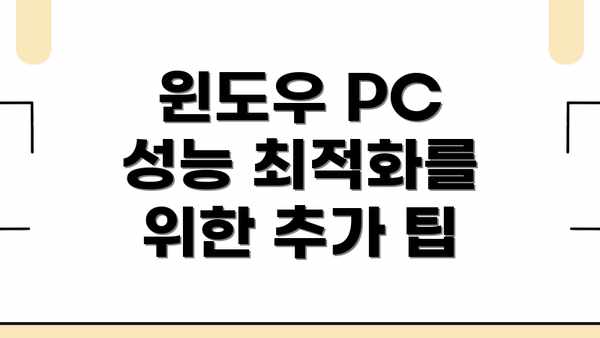
윈도우 PC 성능 최적화를 위한 추가 팁
- 불필요한 프로그램 제거: 설치된 프로그램 중 사용하지 않는 프로그램들을 제거하여 시스템 리소스를 절약합니다.
- 시작 프로그램 관리: 시작 시 자동으로 실행되는 프로그램의 수를 줄여 부팅 시간을 단축하고 시스템 부하를 줄입니다.
- 정기적인 시스템 정리: 임시 파일, 인터넷 캐시 등 불필요한 파일들을 정기적으로 삭제합니다.
| 문제 | 원인 | 해결 방법 |
|---|---|---|
| 프로그램 응답 없음 | 메모리 부족 | 작업 관리자를 이용하여 메모리 해제, 불필요한 프로그램 종료 |
| 프로그램 응답 없음 | 하드 디스크 문제 | 디스크 조각 모음, 디스크 정리, 하드웨어 점검 |
| 프로그램 응답 없음 | 바이러스 감염 | 바이러스 백신 검사 및 악성 코드 제거 |
| 프로그램 응답 없음 | 드라이버 문제 | 드라이버 업데이트 또는 재설치 |
결론: ‘프로그램 응답 없음’ 에러와 이제는 작별하세요!
자, 이제까지 “프로그램 응답 없음” 에러의 원인부터 효과적인 해결 방법, 그리고 윈도우 PC 성능 최적화 전략까지 자세히 알아보았어요. 이 가이드를 통해 여러분은 더 이상 갑작스러운 프로그램 멈춤 현상으로 인해 작업 중단이나 소중한 시간을 낭비하는 일이 없을 거예요.
무엇보다 중요한 점은, 프로그램 응답 없음 에러는 단순히 불편함을 넘어, 시스템의 전반적인 건강 상태를 알려주는 중요한 경고 신호라는 사실이에요. 방치하면 더 심각한 문제로 이어질 수 있으니, 에러 발생 시 즉각적인 대처가 중요해요.
이 가이드에서 다룬 해결 방법들을 정리해 볼까요?
- 쉬운 방법부터 차근차근: 프로그램 재시작, 컴퓨터 재부팅, 최신 드라이버 업데이트 등 간단한 방법부터 시도해 보세요. 대부분의 경우 이러한 기본적인 조치만으로도 문제가 해결될 수 있어요.
- 원인 파악의 중요성: 문제의 근본 원인을 파악하는 것이 중요해요. 메모리 부족? 하드디스크 문제? 특정 프로그램 충돌? 원인을 찾아 해결해야 재발을 방지할 수 있답니다.
- 시스템 최적화의 필수성: 정기적인 시스템 정리, 불필요한 프로그램 삭제, 디스크 조각 모음 등을 통해 윈도우 PC의 성능을 최적화하세요. 이를 통해 프로그램 응답 없음 에러 발생 가능성을 획기적으로 줄일 수 있어요.
- 전문가의 도움 요청: 만약 위 방법들을 모두 시도했는데도 문제가 해결되지 않는다면, 전문가의 도움을 받는 것을 고려해 보세요. 더 심각한 하드웨어 문제일 수도 있으니까요.
이제 여러분은 “프로그램 응답 없음” 에러에 대한 충분한 지식과 해결 능력을 갖추게 되었어요. 이 지식을 바탕으로 PC 관리에 더욱 적극적으로 임하시고, 쾌적하고 효율적인 컴퓨터 사용 환경을 만들어 보세요! 더 이상 ‘프로그램 응답 없음’ 에러 때문에 스트레스 받지 마시고, 즐겁고 생산적인 컴퓨터 생활을 누리시길 바랍니다! 앞으로도 윈도우 PC 최적화에 대한 유용한 정보들을 계속 제공해 드릴 것을 약속드려요. 감사합니다!
자주 묻는 질문 Q&A
Q1: 프로그램 응답 없음 현상의 가장 흔한 원인은 무엇인가요?
A1: 메모리 부족, 하드디스크 공간 부족, CPU 과부하, 프로그램 충돌, 손상된 파일, 바이러스 감염 등 다양한 원인이 있습니다.
Q2: 프로그램 응답 없음 현상이 발생했을 때, 어떻게 해결할 수 있나요?
A2: 작업 관리자를 이용한 강제 종료, 컴퓨터 재부팅, 드라이버 업데이트, 디스크 조각 모음 및 정리, 바이러스 검사, 시스템 복원, 윈도우 업데이트 등의 방법이 있습니다.
Q3: 작업 관리자에서 응답하지 않는 프로그램을 어떻게 확인할 수 있나요?
A3: 작업 관리자를 열어 프로세스 탭에서 “응답 없음”으로 표시된 프로그램을 확인할 수 있습니다.


이 콘텐츠의 무단 사용은 저작권법에 위배되며, 이를 위반할 경우 민사 및 형사상의 법적 처벌을 받을 수 있습니다. 무단 복제, 배포를 금지합니다.
※ 면책사항: 위 본문 내용은 온라인 자료를 토대로 작성되었으며 발행일 기준 내용이므로 필요 시, 최신 정보 및 사실 확인은 반드시 체크해보시길 권장드립니다.















